製作社交媒體內容不僅僅是在錄製影片或拍攝照片之後。原始素材經常需要經過編輯處理後才會上傳到網路,這可能包括加入濾鏡、文字,甚至配上旁白。旁白是創作者與觀眾互動的一種流行方式。
然而,有些人害羞不敢錄自己的聲音,或是知道自己不擅長說話。幸運的是,現在的人工智能技術已經足以為創作者製作出自然又引人入勝的旁白。在本文中,你將學會如何製作 AI 旁白,以及使用 AI 旁白於 Reels 或其他短影音時的幾個小技巧。
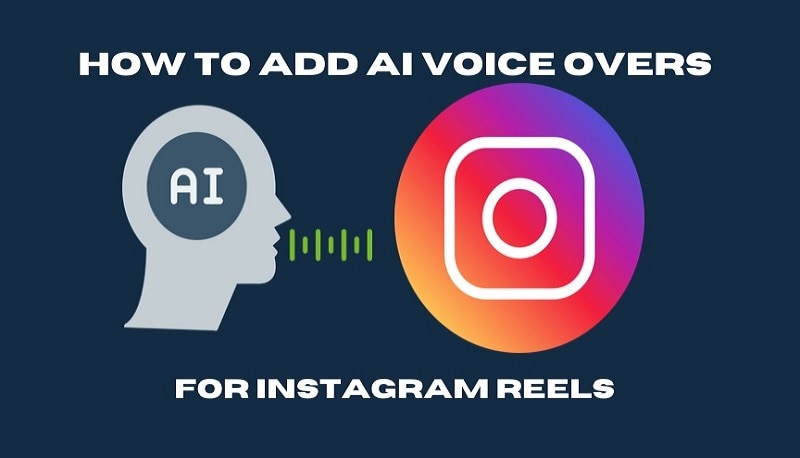
本文內容
第一部分:如何用 Filmora 為 Reels 加入 AI 聲音
為影片添加配音不僅僅是錄製內容並加入你的語音錄音。這需要專用的影片編輯工具,你也可以在其中進行音訊平衡、降噪等必要調整。此外,如果你要製作影片,還需要工具添加濾鏡並提升品質。
所以,是時候使用像Wondershare Filmora(手機版)這樣的工具來創建影片和 AI 聲音配音給 Reels。此工具提供 AI 配音,並具備動態文字編輯、濾鏡、特效等功能。是設計用來幫助你打造內容、經營 Instagram 或 Facebook 等社群平台 Reels 的完整方案。
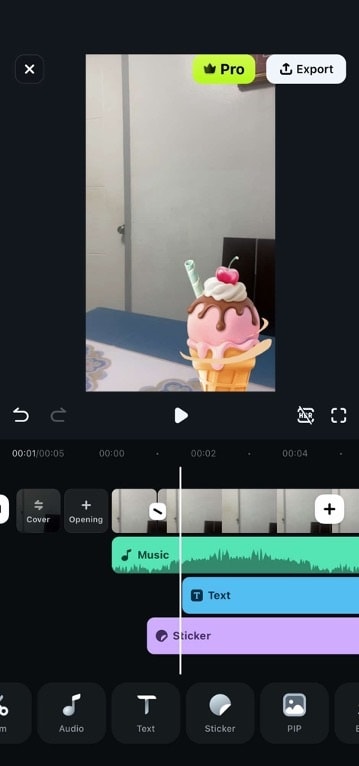
它提供以下主要功能:
- AI 文字轉語音。您將使用的主要功能是Filmora的文字轉語音功能。您可以輸入腳本,系統會以自然的語調朗讀,有超過20種語音風格或個性可供選擇。
- AI語音克隆。想用自己的聲音但懶得錄製內容嗎?您可以請Filmora為文字轉語音功能克隆您的聲音。它捕捉您的口音和聲音細節的程度會令您驚喜。
- AI短片製作工具。Filmora另一個亮點是其AI短片製作功能。上傳照片和影片,它會自動生成完善編輯的短片,讓您能立即分享到社交媒體應用程式。
- 語音轉文字。除了文字轉語音之外,您還可以根據AI語音即時產生動態字幕。
- 音訊編輯工具。享受從基礎到進階的音訊工具,如AI降噪、語音提升和混音控制。
- 音樂/音效庫及AI生成器。Filmora 允許你使用其龐大的音樂與音效庫(皆為免版稅)免費提升你的 Reels。你也可以讓它根據你想要的情緒和風格自動生成音樂。
如何使用 Filmora 的 AI 文字轉語音功能製作旁白
接下來,利用 Filmora 的文字轉語音功能,為 Reels 製作 AI 配音。你會發現步驟相當簡單,只需準備好影片並依照下列步驟操作:
步驟 1:在 App Store(iOS)、Play 商店(Android)和 App Gallery(華為)下載 Wondershare Filmora。
步驟 2:創建一個新專案然後導入您想要添加配音的影片。
步驟 3: 加入您希望 AI 朗讀的文本。
提示: 您在這裡添加的文本可用作影片的字幕。或者,如果您不希望參考文本在影片中持續顯示,可以將其拖到播放器的黑色部分。
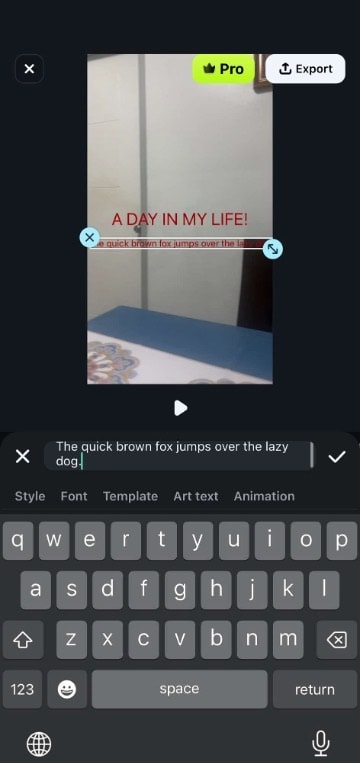
步驟 3: 從時間軸選取文本後,點選 文字轉語音.
步驟 4: 接下來,在 熱門、旁白等。 (按下旁邊的播放按鈕來聆聽語音)。你也可以在我的語音標籤下複製你的聲音。選擇完成後,按下生成。
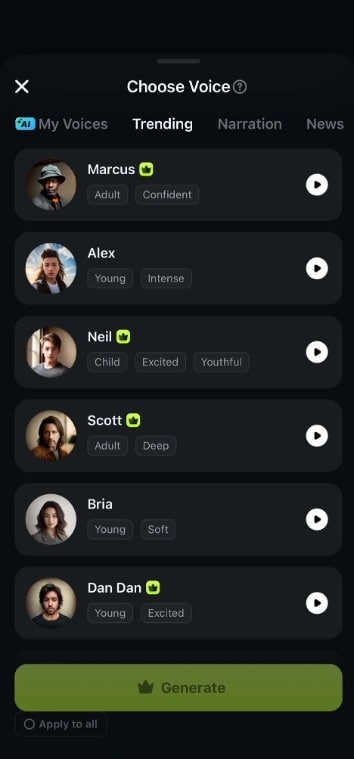
第二部分:如何用 Filmora 的 AI 短影音製作工具製作 Reels
你想知道如何利用 Filmora 輕鬆為 Instagram Reels 添加 AI 語音嗎?如前所述,Filmora 還有更多強大功能。當中包括強大的 AI Reels 製作功能,可即時製作出堪比 Instagram 的短片。你不用擔心剪輯問題,這個功能全都為你包辦。
使用 AI Reels 製作功能的流程如下:你上傳媒體,設定 AI 生成器會遵循的參數,然後生成。稍等片刻,你就會得到全編輯好的短片,可以進一步編輯(如有需要)。Filmora 的 AI 功能令建立和剪輯 Reels 變得非常簡單,界面也容易上手。
這表示你可以先用 AI Reels 製作短片,再利用 Filmora 的文字轉語音功能添加旁白。是不是很棒?當你探索這個工具時,這裡有一份簡易指南,教你如何使用 Filmora 的 AI Reels 製作功能:
步驟 1:選擇AI 短片製作器從首頁。然後,匯入你的影片。
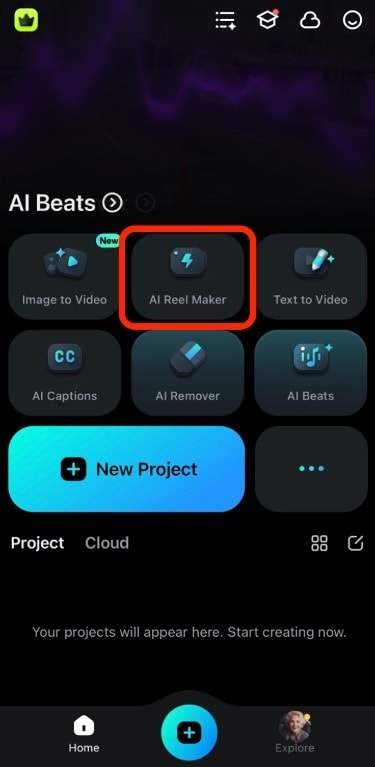
步驟 2:設定待生成影片的參數。調整不同設置如影片主題, 氛圍, 音效, 長寬比(設為 9:16 以製作 Reels/TikTok),音樂風格,以及樂器.
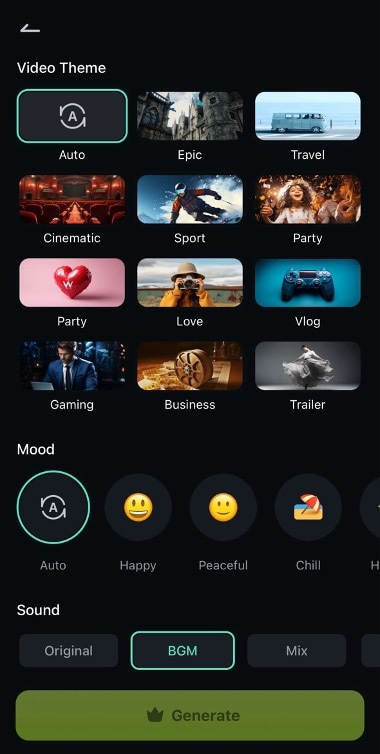
步驟 3: 完成後,點擊產生。請等待 AI 產生影片,必要時可進行編輯。
第三部分:提升 AI 旁白品質的小技巧
使用 AI 聲音來製作 Reels 可以加快內容創作流程,特別是當你不擅長錄製自己的聲音或沒有安靜的錄音空間時。不過,如同大多數 AI 生成的內容,成品通常需要稍作修飾,才能真正與你的觀眾產生共鳴。旁白應該聽起來自然、吸引人且易於聆聽。
以下是幾種創新方法,可以改善 AI 生成的旁白,讓它們更適合你的 Reels 或影片:
選擇合適的聲音風格
語音 AI 工具現在提供多種風格,從充滿活力的解說員到平靜、清晰的解說。你之前已經看到,可以根據自己想要的語調在 Filmora 中選擇不同的 AI 生成聲音。
根據需要調整音調與語速
Filmora 可在生成旁白後,調整聲音的音調和速度。這些細微變化能帶來顯著差異。如果 AI Reels 旁白聽起來太機械或太快,可稍微減慢速度或降低音調,讓聲音更溫暖。嘗試不同設置,直到旁白與視頻節奏匹配。這對於情感或敘事內容尤其重要,因為節奏會決定氛圍。
將長句拆分為較短的片語
AI 旁白讀較短的句子時聽起來更自然。長段文本會造成不自然的停頓或語速過快。在貼到 AI 工具前,將腳本拆成短句或片語。Filmora 的旁白產生器處理簡短內容更乾淨,能獲得更佳語調和更準確的發音。
如有可能,使用真人語音片段
有時,改善 AI 旁白的最佳方法是掺入一點自己的聲音。Filmora Mobile 支援在 App 內直接錄製旁白,你可輕鬆加入簡短開場、反應或行動呼籲。只需用 AI 分聲功能,即可簡化流程。
添加背景音樂或環境聲音
即使 AI 旁白使用得當,沒有背景元素的音訊也會顯得單調。Filmora 附有多樣免版權音樂及環境音庫。可將這些音軌鋪在旁白下方,讓旁白更有層次。保持音樂音量低,避免與旁白衝突,但足以填補尷尬的靜音,營造更豐富的聽覺體驗。
結論
為 Instagram Reels 使用 AI 旁白,能讓內容創作者徹底改變遊戲規則,幫你不用錄音設備也能快速配音。不過如多數 AI 工具,仍需謹慎運用。選對聲音、調整音調速度,加上音樂或人聲等個人化細節,會有很大差別。
像 Filmora Mobile 這樣的工具讓這個過程變得簡單又有彈性。內建的 AI 語音生成、編輯控制和免版稅配樂,使它成為最適合初學者又強大的音訊修整選擇之一。如果你認真想提升配音品質,Filmora 值得一試。






